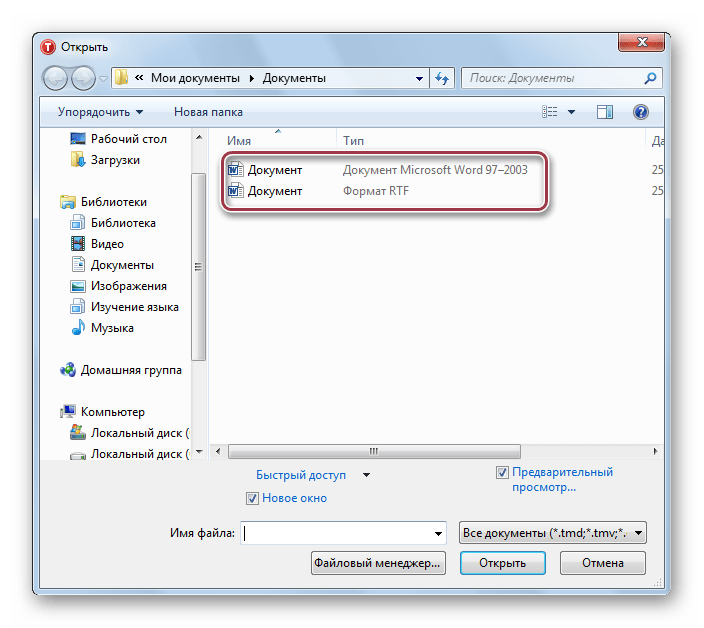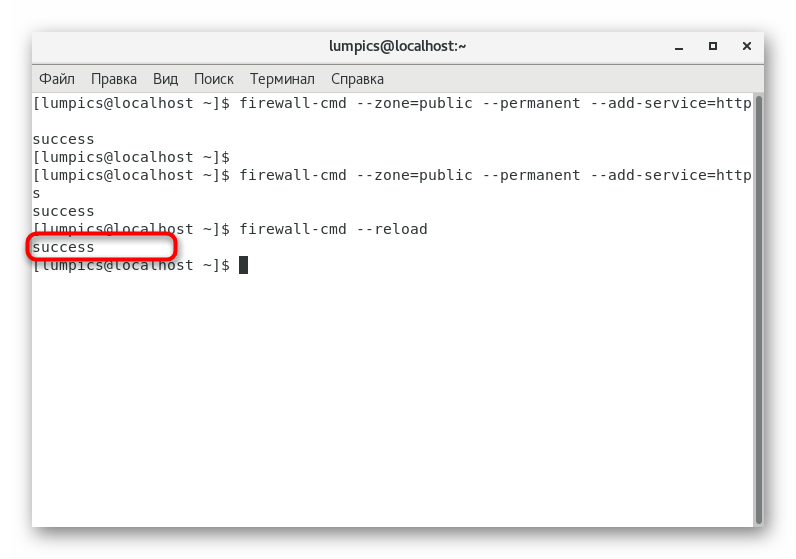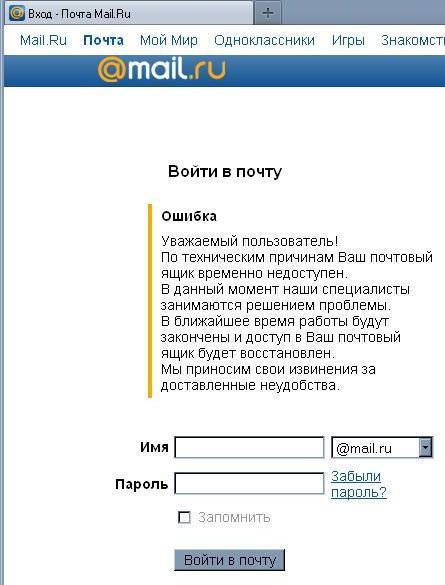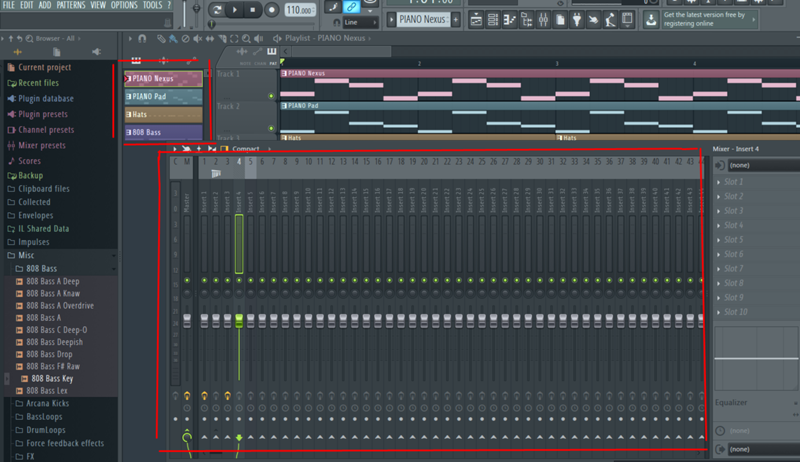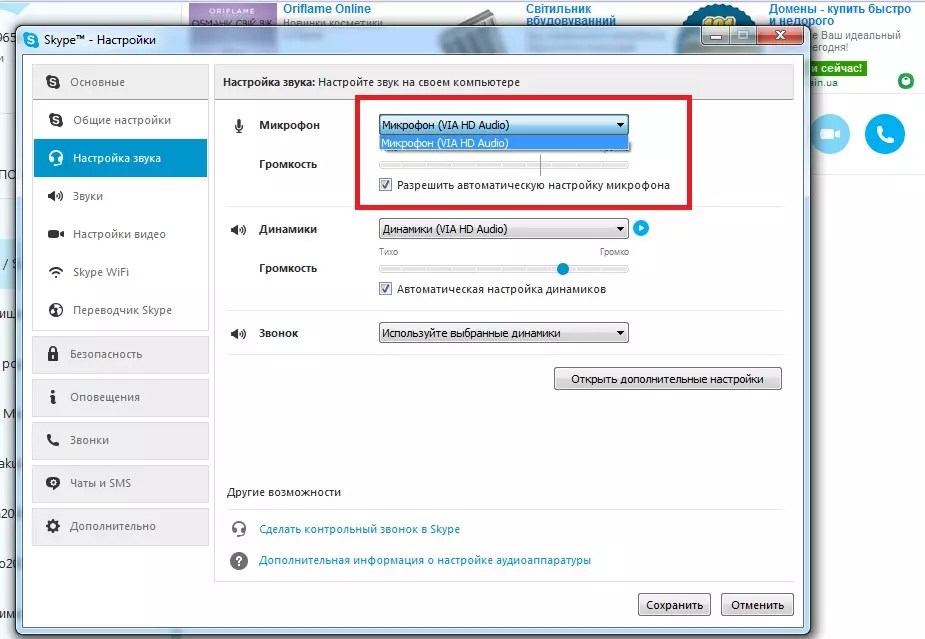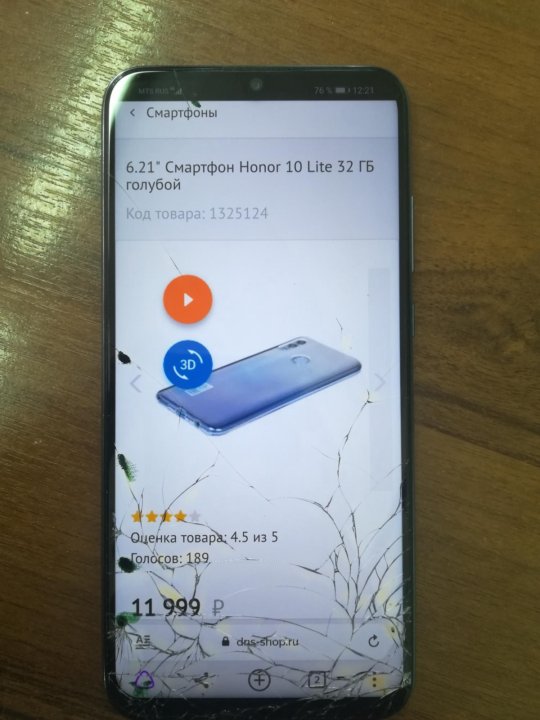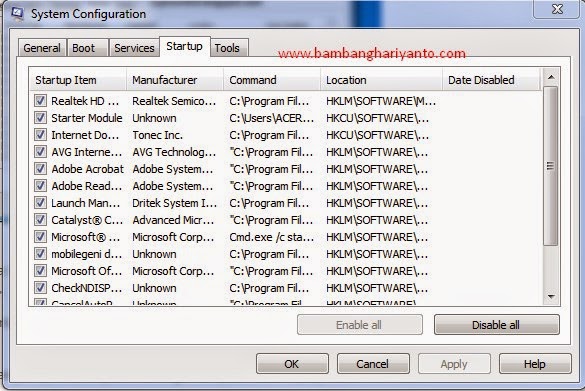Формат docx как открыть
Файл DOCX – чем открыть, описание формата
Чем открыть, описание – 1 формат файла
Документ Open XML Microsoft Word
Microsoft Word Document
Тип файла: Текст, документы
Тип данных: Сжатый файл
Mime-type: application/vnd.openxmlformats-officedoc
Разработчик: Microsoft
Заголовок и ключевые строки
HEX: 50 4B 03 04
ASCII: PK
Подробное описание
Файл DOCX - документ, созданный с помощью Microsoft Word 2007 или более новой версии Office. Формат файла основан на Open XML и использует сжатие по алгоритму ZIP для уменьшения размера файла. Для открытия файла DOCX в Microsoft Office 2000, Office XP и Office 2003, необходимо установить пакет совместимости Microsoft Office Compatibility Pack (FileFormatConverters.exe) с официального сайта Microsoft.
Как, чем открыть файл .docx?
WindowsОнлайнAndroidiOSMac OSLinux
|
Инструкция - как выбрать программу из списка, скачать и использовать ее для открытия файла
Для более точного определения формата и программ для открытия файла используйте функцию определения формата файла по расширению и по данным (заголовку) файла.
Как открыть файлы DOCX без помощи Microsoft Word
Microsoft Word – ведущее в мире приложение для обработки текстов. Созданные в программе документы имеют собственные фирменные форматы: устаревший .doc и более новый .docx. Хотя эти файлы являются родными для Word, их можно открыть, не владея программой. Бесплатные онлайн-инструменты и приложения позволяют не только читать документы Word, но и редактировать их.
DOCX – это новый стандартный формат документа, впервые представленный в 2007 году вместе с выпуском Microsoft Office 2007. По сравнению с DOC, который для хранения данных использует двоичный файл, новый формат хранит документы в виде набора отдельных папок и файлов в архивном ZIP-пакете. Он содержит три папки (docProps, rels, word) и один XML-файл.
Чтобы изучить содержимое файла DOCX, следует поменять его расширение на .zip, распаковать полученный архив, используя любой архиватор. Разобравшись со структурой родного формата Word, проанализируем способы его открытия с помощью сторонних программ и онлайн инструментов.
LibreOffice Writer
LibreOffice считается одной из лучших бесплатных альтернативных программ Microsoft Office. Это бесплатный кроссплатформенный офисный пакет, содержащий отдельное приложение LibreOffice Writer. Приложение предназначено для замены Word, поскольку может открывать, читать, а также изменять тексты DOCX.
WPS Office
Создан в Китае в качестве замены распространенного Microsoft Office. Содержит три основных редактора: текстовый, презентаций, электронных таблиц. WPS поддерживает многие платформы, включая мобильные. Текстовый редактор совместим с продуктом Microsoft, имеет удобный интерфейс, позволяющий открывать несколько вкладок. Базовая версия может быть использована бесплатно.
OnlyOffice Editors
Это кроссплатформенный офисный пакет, доступный для Windows, Mac и Linux. Содержит текстовый процессор (модуль), совместимый с Microsoft Office. Поставляется с интерфейсом, имеющим отдельные вкладки, что позволяет открывать несколько текстов в одном окне.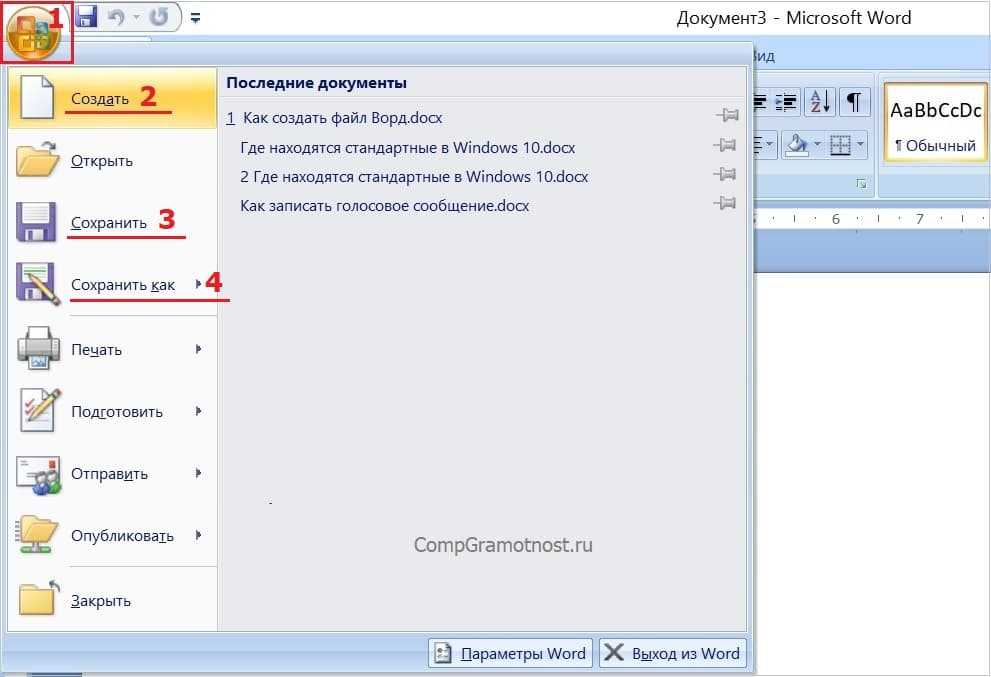
Чтобы открыть DOCX с помощью OnlyOffice Editors, необходимо запустить программу на своем компьютере. Когда откроется ее окно, следует нажать на вкладку «Open local file» и выбрать нужный текст. Для создания нового документа можно использовать значок ONLYOFFICE в строке заголовка.
OnlyOffice Editors, по сути, представляет собой облачный офисный пакет, очень похожий на Office 365. Настольная (десктопная) версия приложения также доступна. Скачать настольную версию OnlyOffice Editors можно на его официальном сайте.
AbleWord
AbleWord — простой текстовый редактор, способный открывать и изменять файлы DOCX. В отличие от трех первых инструментов, описанных выше, представляет собой отдельное приложение. Внешний вид интерфейса программы очень похож на Microsoft Word. Открыть текст DOCX с помощью AbleWord можно при помощи вкладок «Файл» – «Открыть» или щелкнуть на значок папки на панели инструментов.
Достоинствами приложения являются небольшой вес установочного дистрибутива, отличное быстродействие, поддержка множества платформ. Недостатками можно назвать ограниченную функциональность и прекращение поддержки со стороны разработчиков.
Недостатками можно назвать ограниченную функциональность и прекращение поддержки со стороны разработчиков.
Zoho Docs
Интернет- сервис Zoho Docs – это онлайн-пакет из трех офисных программ. Текстовый редактор, программа для презентаций, ПО для работы с электронными таблицами объединяются в одну отличную альтернативу Microsoft Office.
Текстовый редактор Zoho поддерживает работу с популярными форматами DOCX. Однако приложение накладывает довольно большое ограничение на размер загружаемых файлов: не более 10 МБ.
Google Docs
Это один из бесплатных способов чтения и изменения документов Microsoft в Интернете. Является частью облачного Google Drive. Доступен только для авторизованных пользователей Google.
Чтобы использовать тексты Word в Google Docs, необходимо сначала загрузить их на Google Drive. После этого загруженные документы можно сохранить с целью резервного копирования или для обмена с другими пользователями.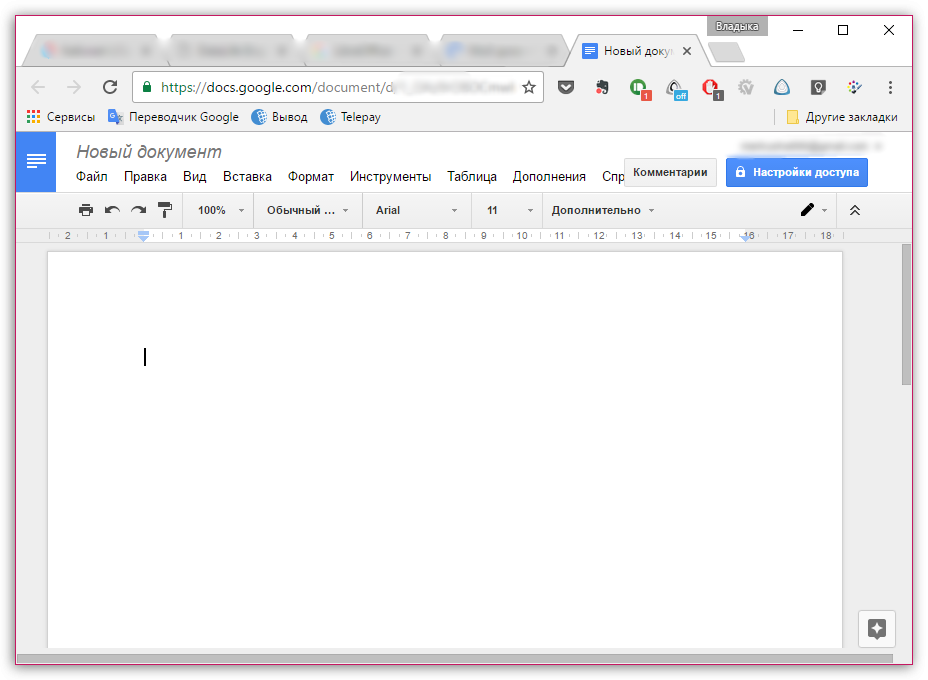
Для редактирования текстов Word с помощью Google Docs понадобится конвертировать их в формат Google. После конвертации исходные файлы по-прежнему останутся на хранении в учетной записи Google Drive.
Заключение
Пользователям, которым все вышеперечисленные варианты не подойдут из-за создания учетных записей (Google, Zoho), либо по причине нежелания установки сторонних программ на ПК, можно использовать Online Document Viewer. Однако нужно помнить, что этот интернет-сервис позволяет только открывать и читать документы .docx, но не редактировать их.
Как открыть файл DOCX без Microsoft Office
Хорошо это или плохо, но Microsoft Office и сопровождающий его формат файла DOCX стали повсеместными, что сделало нас странным образом зависимыми от экосистемы Microsoft. Однако на самом деле вы не так сильно зависите от MS Office, как вы думаете, и сегодня почти каждая платформа для письма способна открывать файлы Microsoft Word. На самом деле вам даже не нужно иметь программное обеспечение для письма, чтобы открывать документы DOCX, как мы покажем вам ниже.
Примечание : Методы, продемонстрированные в этом посте, работают на Windows и Mac. Некоторые также доступны на мобильных устройствах.
Контент
- 1. Слово для Web
- 2. Google Docs
- 3. Любой хороший бесплатный офисный пакет
- 4. WordPad
- 5. Онлайн -редактор DOCX
- 6. страница Apple
- часто задаваемые вопросы
1. Word для Интернета
Если вам нужна наилучшая совместимость с документами DOCX, без странных проблем с форматированием, возникающих из ниоткуда, то бесплатная онлайн-версия Microsoft Word — это то, что вам нужно.
Обратите внимание, что вам нужна учетная запись Microsoft (подойдет Hotmail, Outlook или Gmail), а файл необходимо загрузить в OneDrive. Если у вас нет или вы не хотите иметь учетную запись Microsoft, прокрутите вниз до следующего заголовка.
- Если у вас есть учетная запись Microsoft, найдите файл DOCX в проводнике или на рабочем столе.
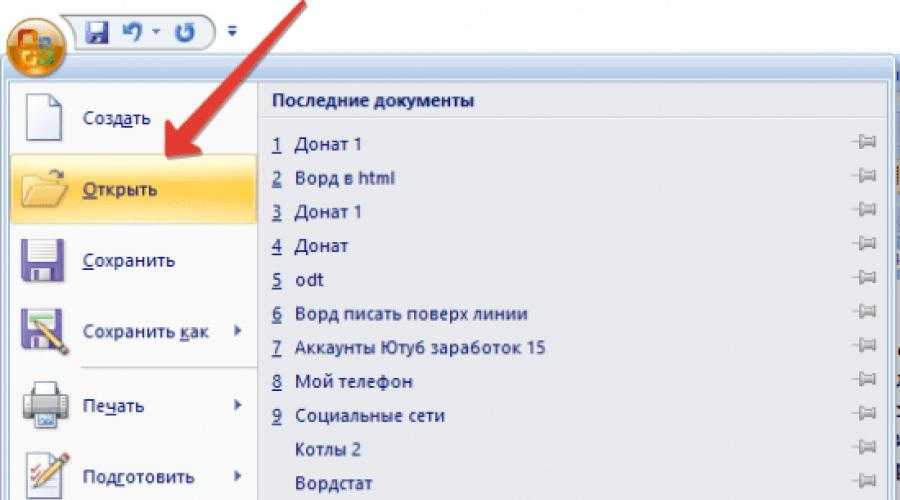
- Затем откройте OneDrive, перейдя в Проводник и щелкнув его на панели навигации слева (или выполнив поиск в меню «Пуск»).
- Перетащите файл DOCX из его местоположения в папку OneDrive и поместите его туда.
- Откройте Microsoft Word Online, прокрутите немного вниз и посмотрите в правый нижний угол. Вы заметите кнопку «Дополнительно в OneDrive». Нажмите здесь.
- OneDrive откроется. Теперь вы должны найти свой документ в списке посередине. Если нет, прокрутите вниз, пока не найдете его.
- Найдя файл DOCX, дважды щелкните его, чтобы открыть для редактирования. Он автоматически сохранится в вашем OneDrive, хотя вы также можете загрузить его и отправить по электронной почте напрямую людям, если хотите.
- Другой вариант — напрямую перейти в Microsoft Word онлайн и нажать кнопку «Загрузить».
- Файл будет автоматически загружен в OneDrive, и как только это произойдет, вам откроется DOCX.

Совет . Знаете ли вы, что в Документах Google есть отличная библиотека шаблонов? Вот лучшие шаблоны для счетов-фактур.
2. Google Docs
Люди всегда удивляются, когда им говорят, что документы DOCX на самом деле можно открыть через Google Docs, но это очень важно.
Сначала вам нужно загрузить файл DOCX на Google Диск (либо через Проводник, если у вас есть папка Google Диска на вашем ПК, либо открыв Документы Google в браузере, а затем перетащив туда файл), как показано на рисунке. ниже. Документы Google также доступны в виде приложения (Android | iOS).
- В Документах Google щелкните значок «Выбор файлов» справа.
- В новом окне перейдите на вкладку «Загрузить» и нажмите кнопку «Обзор», чтобы найти файл DOCX.
- Подождите несколько секунд, пока Документы Google не загрузят документ для вас. После этого файл откроется автоматически.
- Вы можете начать редактирование сразу, без дополнительных действий.

- Когда вы закончите, вы можете использовать кнопку «Поделиться» и отправить ссылку на документ другим. Или нажмите «Файл -> Загрузить». Выберите нужный формат оттуда.
- Вы даже можете отправить этот файл по электронной почте прямо из Документов Google.
3. Any Good Free Office Suite
Если вам не по душе облако, то почти в любом приличном офисном пакете будет текстовый процессор, способный открывать файлы DOCX. Два надежных примера включают LibreOffice и WPS Office. Просто установите один из вариантов на свой ПК и откройте документ оттуда. WPS Office также доступен на Android и iOS.
- В LibreOffice откройте программу и нажмите кнопку «Открыть файл» слева.
- Ваш DOCX сразу откроется.
- Вы можете продолжить редактирование документа.
- Когда придет время сохранить, выбрав «Файл -> Сохранить», LibreOffice спросит вас, следует ли сохранить формат Microsoft или преобразовать файл в собственный вариант ODF.
 Если вы беспокоитесь о сохранении форматирования, выберите последнее.
Если вы беспокоитесь о сохранении форматирования, выберите последнее.
- Аналогичные шаги применимы к WPS. Невероятно легко начать использовать его и загрузить в программу собственные файлы DOCX.
- Когда придет время сохранить, вы можете сделать это в том же формате DOCX или выбрать один из доступных вариантов, включая собственный WPS. Перейдите в «Меню -> Сохранить как».
Полезно знать : Только начинаете работать с OpenOffice? Ознакомьтесь с этими советами и рекомендациями, чтобы повысить производительность.
4. Wordpad
Если вы хотите быстро просмотреть и отредактировать документ DOCX, то его можно открыть с помощью простого текстового редактора, такого как Wordpad, который предустановлен на устройствах Windows.
- Найдите файл DOCX на рабочем столе или в проводнике.
- Щелкните его правой кнопкой мыши и выберите «Открыть с помощью» в контекстном меню.
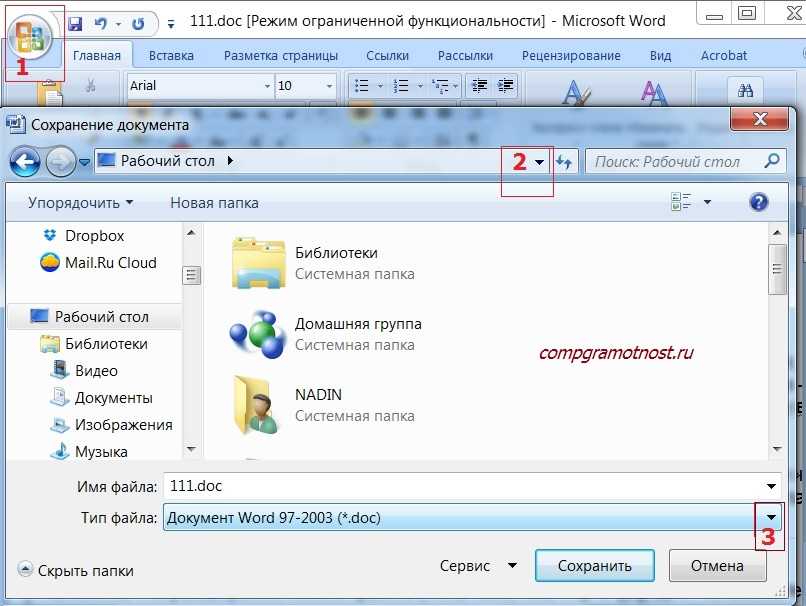
- Выберите «Wordpad». Если вы не видите вариант предварительного списка, нажмите «Выбрать другое приложение».
- Если вам нужно увидеть больше, нажмите «Другие приложения».
- Wordpad предупредит вас о том, что он не поддерживает все функции формата вашего документа. Если ваш DOCX имеет сложное форматирование, вы не сможете точно увидеть его в Wordpad. Для базового просмотра и редактирования документов он справляется со своей задачей.
- В этом примере Wordpad удалось довольно точно воспроизвести файл.
- Когда придет время сохранять, Wordpad посоветует вам сохранить копию исходного содержимого на всякий случай.
Совет : Пытаетесь упростить навигацию по документу? Вот как добавить оглавление в Word.
5. Онлайн-редактор DOCX
Еще одним вариантом просмотра документов является онлайн-редактор DOCX. В Интернете есть много вариантов, но для этого поста мы работаем с Abcdpdf. Доступ к сервису возможен с ПК или Mac, а также с мобильного устройства (через браузер).
Доступ к сервису возможен с ПК или Mac, а также с мобильного устройства (через браузер).
- Перейдите на веб-сайт Abcdpdf.
- Нажмите «Загрузить файлы», чтобы перенести ваш DOCX на платформу.
- Появится ваш документ. Просмотрите DOCX и внесите необходимые изменения. Когда закончите, нажмите значок «Сохранить» слева.
- Затем нажмите «Скачать» справа.
- Выберите нужный формат и нажмите «Далее».
- Нажмите «Загрузить» еще раз, чтобы загрузить отредактированный документ на свой компьютер.
6. Apple Pages
Если вы работаете на Mac, вы можете использовать собственный текстовый редактор Apple Pages для открытия файлов DOCX.
- Откройте DOCX в Pages так же, как и любой другой документ Pages.
- Файл будет отображаться без проблем. Вы можете продолжить и начать редактирование.
- Когда придет время сохранить, вы можете сделать это в исходном формате DOCX или в другом, выбрав «Файл -> Экспортировать в».
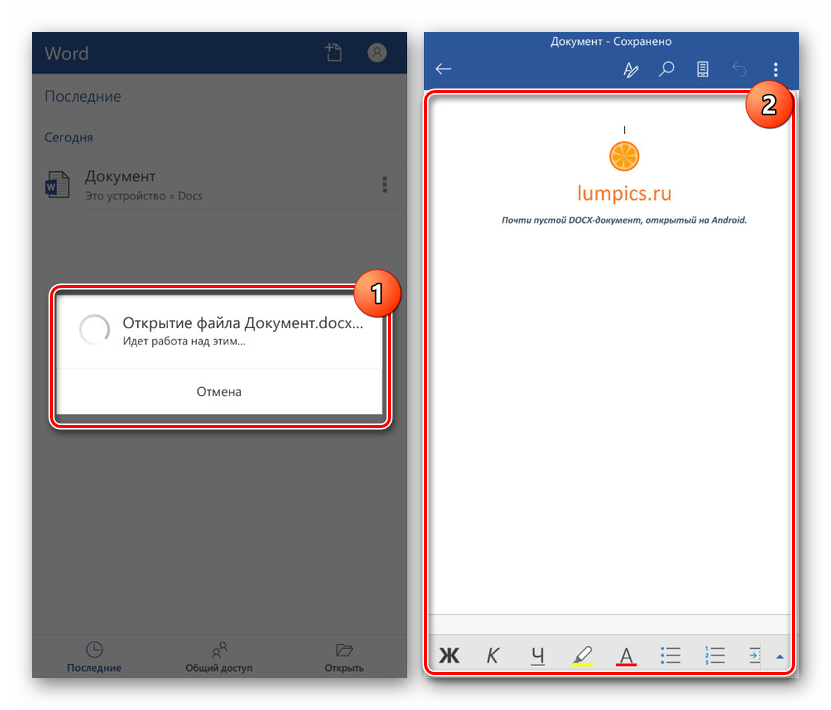
Совет : Вам нужно подписать PDF-файл в Windows, но вы не хотите устанавливать дополнительное программное обеспечение? Вот как это сделать.
Часто задаваемые вопросы
Как я могу использовать Microsoft Office бесплатно?
Если вы все еще хотите использовать Microsoft Office, но пока не хотите вкладывать средства в подписку на Microsoft 356, вот несколько обходных путей, которые позволят вам получить доступ ко всему пакету Office бесплатно.
Могу ли я сохранить в PDF, используя любой из этих параметров, как в Word?
Все варианты, описанные в этой статье, позволяют сохранить документ DOCX в формате PDF после его просмотра. Единственным исключением является Abcdpdf, чья опция «Печать» не работает. Однако другие подобные инструменты могут предложить эту опцию. Если вам нужно обратное, вот как вы можете преобразовать PDF в документ Word.
Почему я не могу редактировать файл DOCX после его открытия с помощью одного из этих онлайн-инструментов?
Если вы не можете редактировать файл DOCX, это означает, что исходный документ мог быть заблокирован.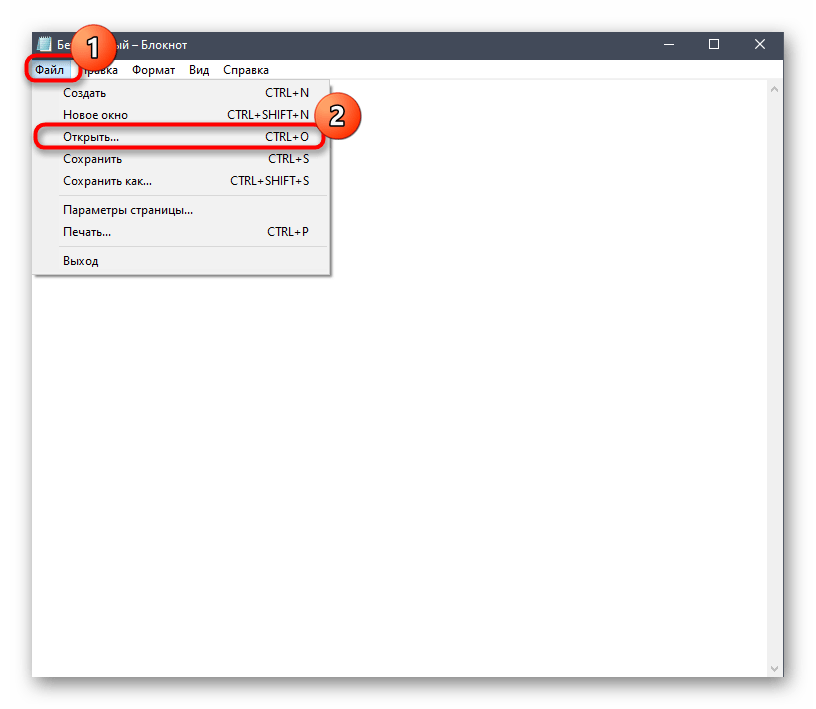 Вам нужно будет попросить владельца файла разблокировать его для вас. Они могут сделать это, открыв файл в Word и выбрав «Файл -> Информация -> Ограничить редактирование -> Остановить защиту». Если они не могут получить доступ к Word, вам придется подождать, потому что ограничения не могут быть сняты с помощью альтернативных инструментов, описанных в этом посте.
Вам нужно будет попросить владельца файла разблокировать его для вас. Они могут сделать это, открыв файл в Word и выбрав «Файл -> Информация -> Ограничить редактирование -> Остановить защиту». Если они не могут получить доступ к Word, вам придется подождать, потому что ограничения не могут быть сняты с помощью альтернативных инструментов, описанных в этом посте.
Изображение предоставлено Скоттом Грэмом через Pexels. Все скриншоты Александры Аричи
Александра Аричи
Александра увлечена мобильными технологиями, и ее часто можно увидеть возящей со смартфоном какой-то малоизвестной компании. Она начала свою карьеру в технической журналистике в 2013 году, проработав несколько лет учителем в средней школе. Постоянно движимая любопытством, Александра любит знать, как все устроено, и делиться этими знаниями со всеми.
Подпишитесь на нашу рассылку!
Наши последние учебные пособия доставляются прямо на ваш почтовый ящик
Подпишитесь на все информационные бюллетени.
Регистрируясь, вы соглашаетесь с нашей Политикой конфиденциальности, а европейские пользователи соглашаются с политикой передачи данных. Мы не будем передавать ваши данные, и вы можете отказаться от подписки в любое время.
Как открыть файл Docx без Microsoft Word
Microsoft Word представил расширение файла .docx с 2007 года, и с тех пор оно стало одним из основных стандартных форматов документов по всем направлениям. Тем не менее, у людей, использующих более старое программное обеспечение для обработки текстов, и у тех, кто не использует операционную систему Windows, могут возникнуть проблемы, когда это необходимо.
К счастью, существует ряд доступных вариантов, от использования другого типа свободно доступного программного обеспечения, которое может работать с файлом .docx, до преобразования его в файл другого типа с помощью онлайн-конвертера.
Используйте другой текстовый процессор
Существует ряд различных приложений для обработки текстов, которые могут открывать файлы .docx, а также сохранять их как файлы другого типа. Вы можете обнаружить, что их использование может привести к потере или изменению форматирования, но вы, по крайней мере, сможете получить доступ к основному содержимому файла.
OpenOffice
Apache OpenOffice — это бесплатный пакет офисного программного обеспечения с открытым исходным кодом, который можно использовать в Windows, macOS и Linux. Он прост в использовании, имеет эквивалентные программы для всех членов Microsoft Office Suite и может использоваться в личных, деловых или других целях.
OpenOffice Writer — это программное обеспечение для обработки текстов, которое может открывать файлы .docx, как правило, без проблем с форматированием. Благодаря тому, что он постоянно развивается уже более 20 лет, это отличная альтернатива Microsoft Word.
WPS Office
WPS Office от Kingsoft — еще один бесплатный офисный пакет, который включает в себя очень компетентное и хорошо совместимое программное обеспечение для обработки текстов. Он доступен для Windows, macOS, iOS, Android и Linux, а также в качестве онлайн-платформы. Загрузки небольшие, программное обеспечение работает хорошо и может легко обрабатывать файлы .docx.
Он доступен для Windows, macOS, iOS, Android и Linux, а также в качестве онлайн-платформы. Загрузки небольшие, программное обеспечение работает хорошо и может легко обрабатывать файлы .docx.
Просто загрузите бесплатный инструмент с веб-сайта на свой Mac или ПК, чтобы приступить к работе. Когда вам нужно открыть документ Word, выберите вариант, чтобы открыть его с помощью WPS Office.
Используйте онлайн-текстовый процессор
Если вы не хотите загружать новый офисный пакет на свой компьютер или вам нужен доступ к файлу, где бы вы ни находились, у вас все еще есть варианты. Вместо этого вы можете использовать один из онлайн-вариантов.
Документы Google
Если у вас есть учетная запись Google, вы можете загрузить файл .docx в Документы Google. Вы можете работать с ним прямо через браузер и сохранять его в различных типах файлов. Это бесплатно, поэтому вам не нужно беспокоиться о планах подписки и сборах.
Вам просто нужно войти в свою учетную запись Google, загрузить файл в облачное хранилище Google Диска, а затем вы можете работать с ним.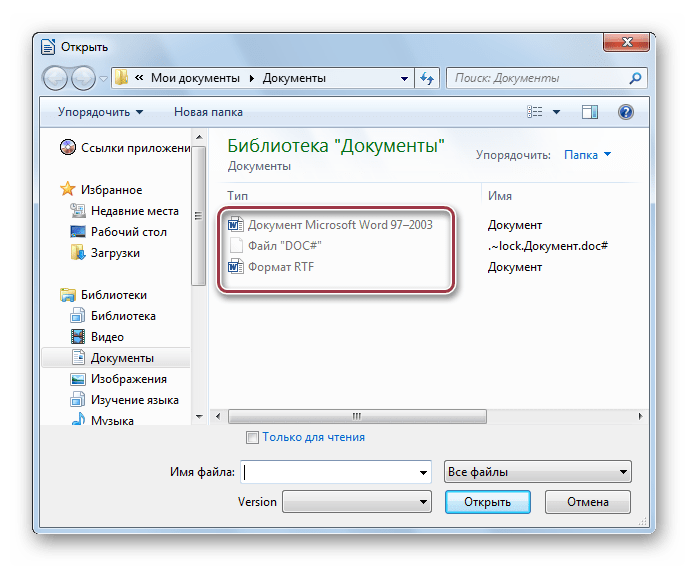
Microsoft Word Online
Microsoft предоставляет собственный бесплатный онлайновый текстовый процессор в форме Microsoft Word Online. Это очень похоже на их автономное программное обеспечение, хотя и с меньшим количеством наворотов. Излишне говорить, что он может легко обрабатывать формат .docx.
Все, что вам нужно, чтобы иметь возможность использовать Word Online, — это адрес электронной почты Hotmail или Outlook, который также служит учетной записью Microsoft. Если вы используете Windows, скорее всего, она у вас уже есть, а если нет, вам потребуется всего несколько минут, чтобы ее настроить.
С помощью этого инструмента Microsoft вы даже можете сохранять документы в OneDrive, чтобы иметь к ним доступ в любом месте без необходимости отправлять их себе по электронной почте.
Преобразование файла в другое расширение
Если все, что вы хотите сделать, это изменить тип файла на другой, вы можете попробовать использовать один из инструментов преобразования, доступных в Интернете.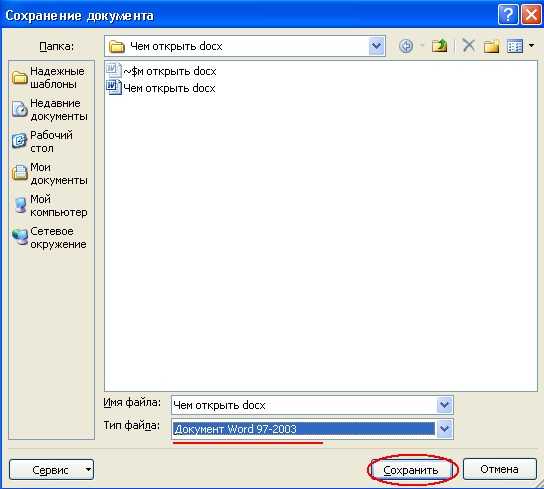 Загрузите файл на сайт, выберите новый формат и загрузите его после завершения преобразования.
Загрузите файл на сайт, выберите новый формат и загрузите его после завершения преобразования.
TinyWow
TinyWow — это бесплатный онлайн-конвертер, который позволяет конвертировать файлы .docx в PDF. Все, что вам нужно сделать, это посетить веб-сайт и нажать «Преобразовать Word в PDF». Появится новая страница, и вы можете перетащить файл .docx для преобразования.
Файл будет готов к загрузке через несколько секунд. Загрузите его на свое устройство и просмотрите в формате PDF.
Zamzar
Бесплатный инструмент преобразования, предоставляемый Zamzar, прост в использовании и имеет широкий спектр форматов, в которые можно преобразовать файл. Сайт утверждает, что они стремятся завершить все свои преобразования в течение 10 минут, что отлично, если у вас есть большой документ, который вы хотите изменить.
Тем не менее, в периоды интенсивного трафика это иногда может занять немного больше времени, чем вы ожидаете. Он даже может преобразовать ваш документ в файл .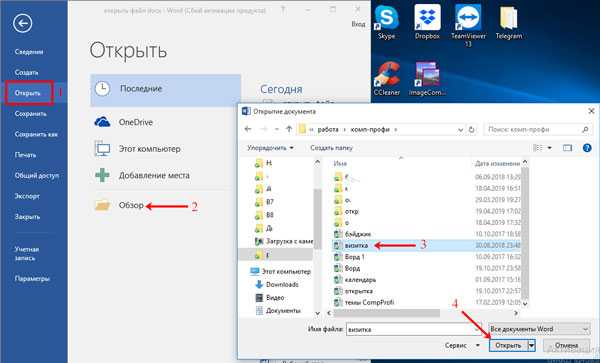 MP3, что означает, что его можно использовать в качестве преобразователя текста в речь.
MP3, что означает, что его можно использовать в качестве преобразователя текста в речь.
FileZigZag
FileZigZag может преобразовать ваш файл .docx в файлы 12 различных типов, хотя для преобразования вам необходимо предоставить им свой адрес электронной почты. Бесплатная версия работает хорошо, хотя, если вы хотите конвертировать действительно большие файлы, вам придется заплатить за услугу.
Что нам нравится в FileZigZag, так это то, что вы можете добавить его как расширение Chrome. Это означает быстрый и легкий доступ прямо из панели инструментов вашего браузера.
Часто задаваемые вопросы
Можно ли открыть файл .docx на смартфоне?
Да! Вы можете использовать приложение Microsoft Word для iOS и Android или добавить документ на свой Google Диск и просмотреть его в Документах Google.
Как преобразовать документ Word в .docx?
Если у вас более старая версия Microsoft Word (до 2007 г.), вы, вероятно, столкнетесь с проблемами совместимости.